スマホでサクっと開設
なんとなく、証券口座を開設するのって面倒くさそうな感じしませんか?
楽天証券は、スマホでサクッと開設する事が出来ます。
楽天証券の開設はこちらから
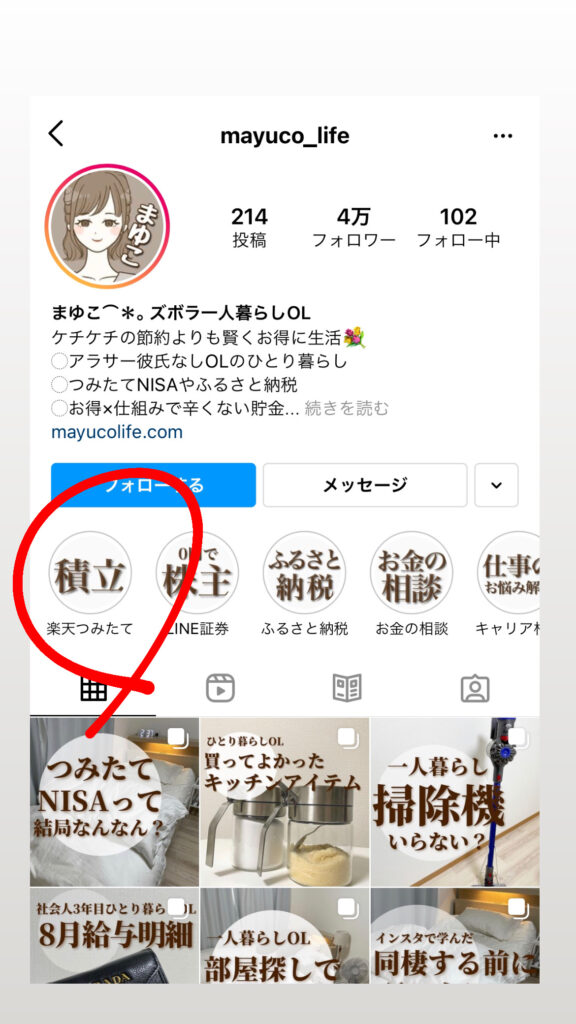
私のInstagramのハイライトから登録出来るようになってます!
最短5分!3ステップで口座申込
メールアドレスの登録
楽天証券のページに移動しまして、いますぐ口座を開設をクリック

まずは、メールアドレスの登録を行いましょう。

楽天会員の方は、普通に楽天にログインするIDとPWでログインしてください。
楽天会員であれば、氏名や住所などの基本情報の入力を省略する事が出来ます。
メールアドレスを入力して、確認メールをチェックしましょう。
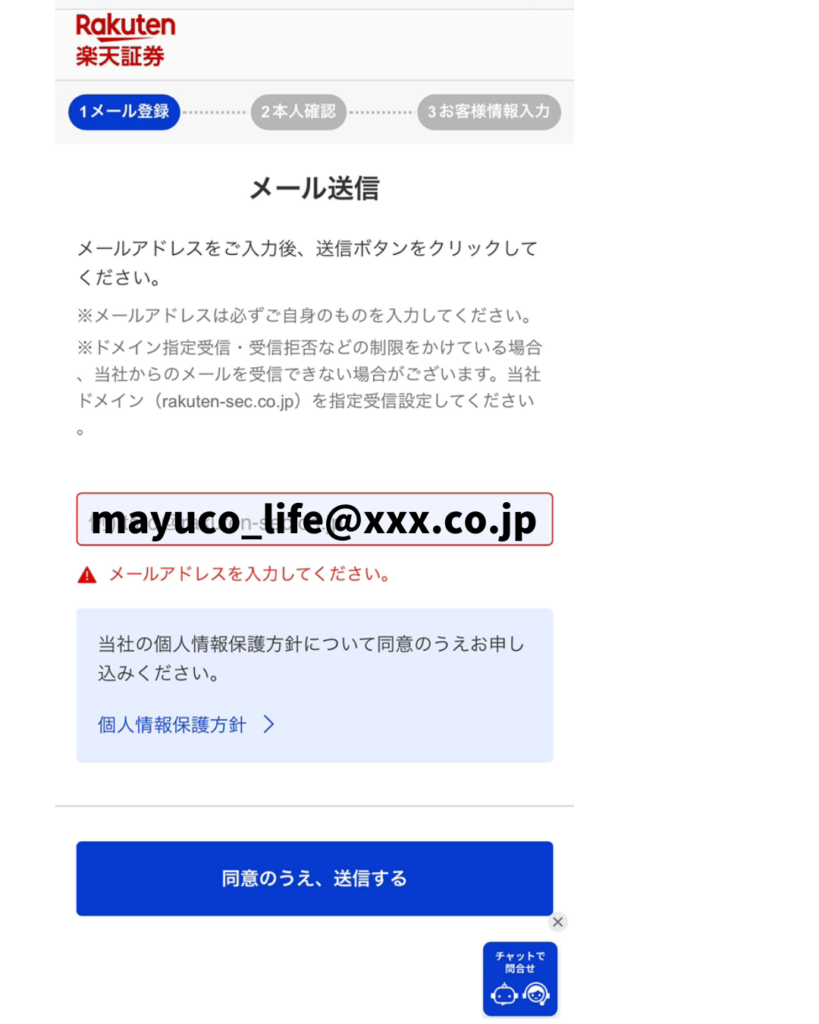
楽天証券から登録したメールアドレスに手続きのメールが届きます。
こちらのURLから次のステップへ進みます。
申し込みは7日以内に完了させましょう。
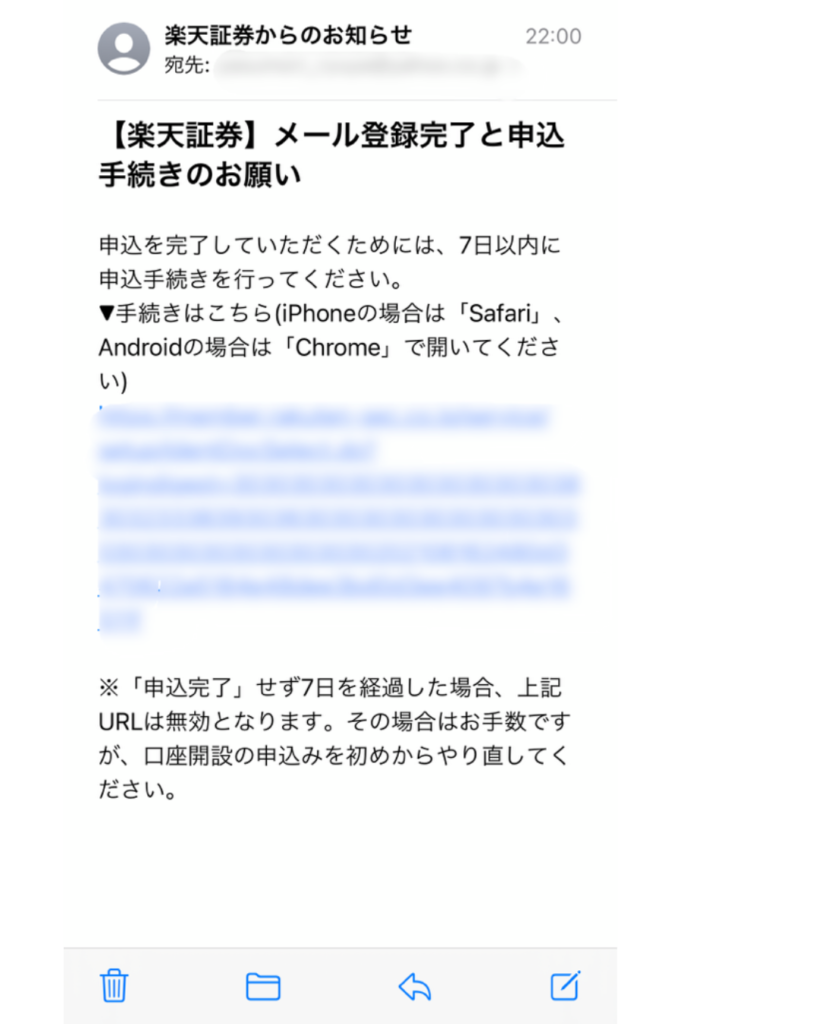
本人確認
本人確認書類がある場合
メール登録が終われば、ステップ2 本人確認です。
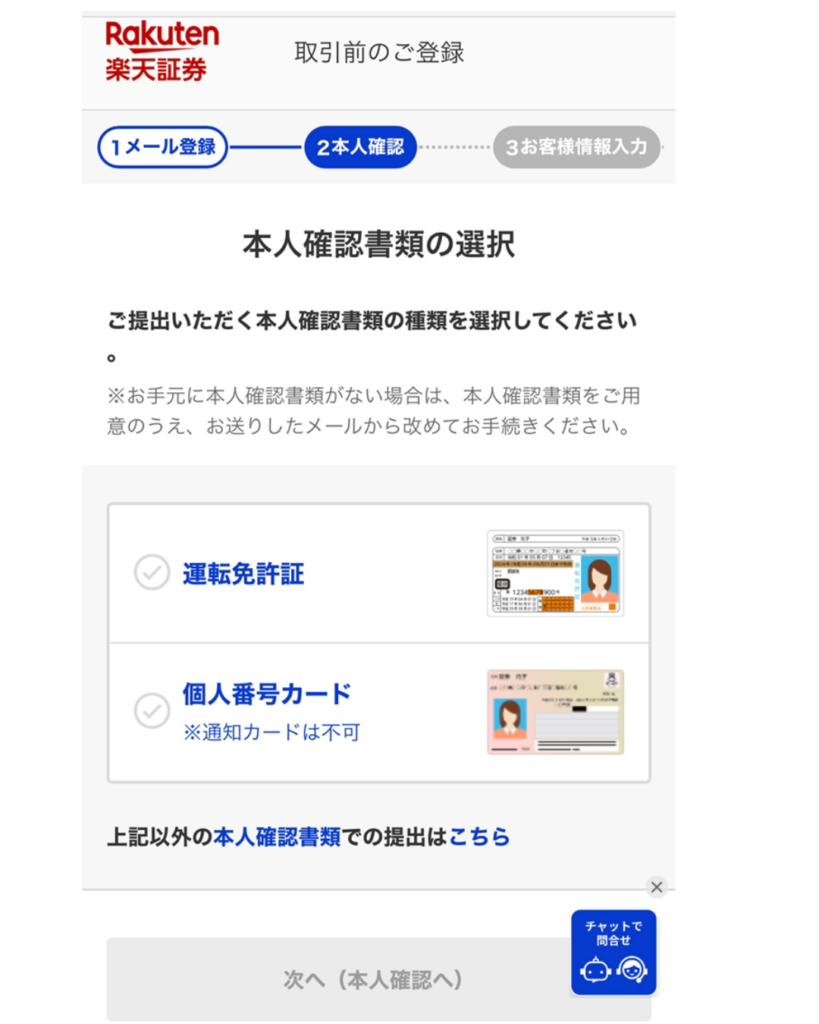
本人確認書類を撮影して提出をしましょう。
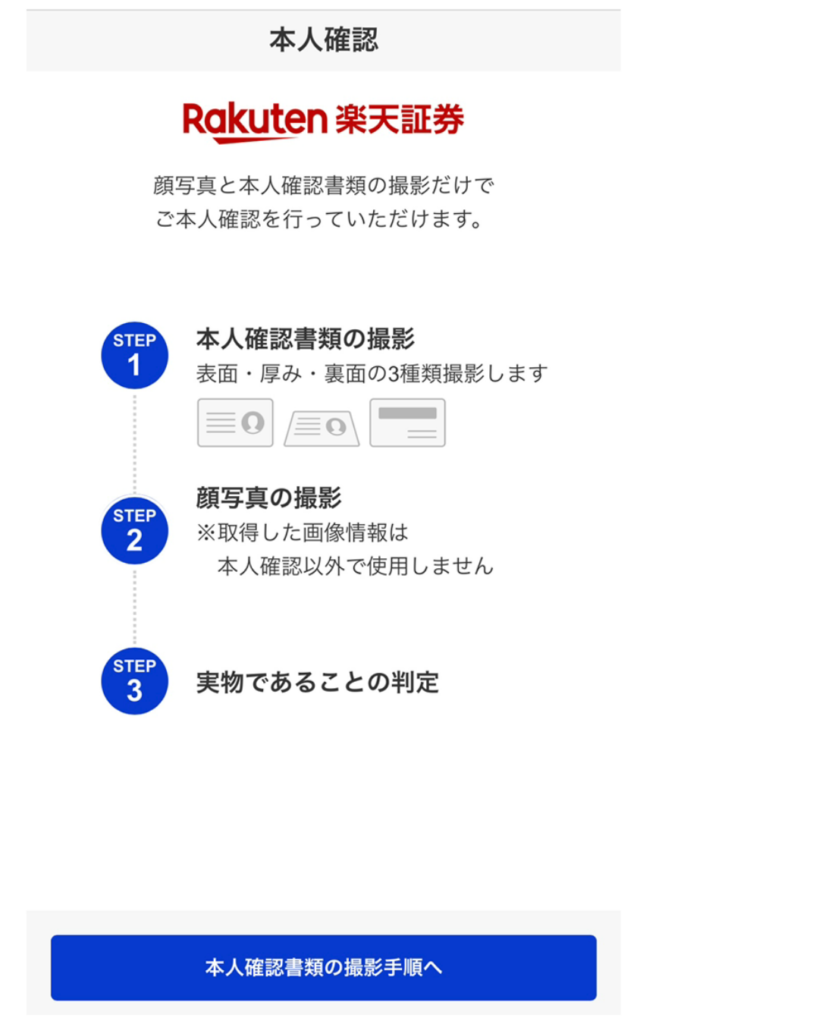
提出する書類は2種類で、『運転免許証』と『個人番号カード(マイナンバー)』です。
本人確認書類が無い場合
運転免許証や個人番号カード(マイナンバーカード)が無い場合は、
・健康保険証 ・住民票の写し・印鑑登録証明書 ・パスポート ・住民基本台帳カード ・在留カード/特別永住者証明書
があれば、PCや郵送にて本人確認書類を提出すれば、開設できます。
ちなみに、個人番号カード(マイナンバーカード)の通知カードは本人確認書類として利用出来ないので注意。
お客様情報入力
続いて、お客様情報の入力です。
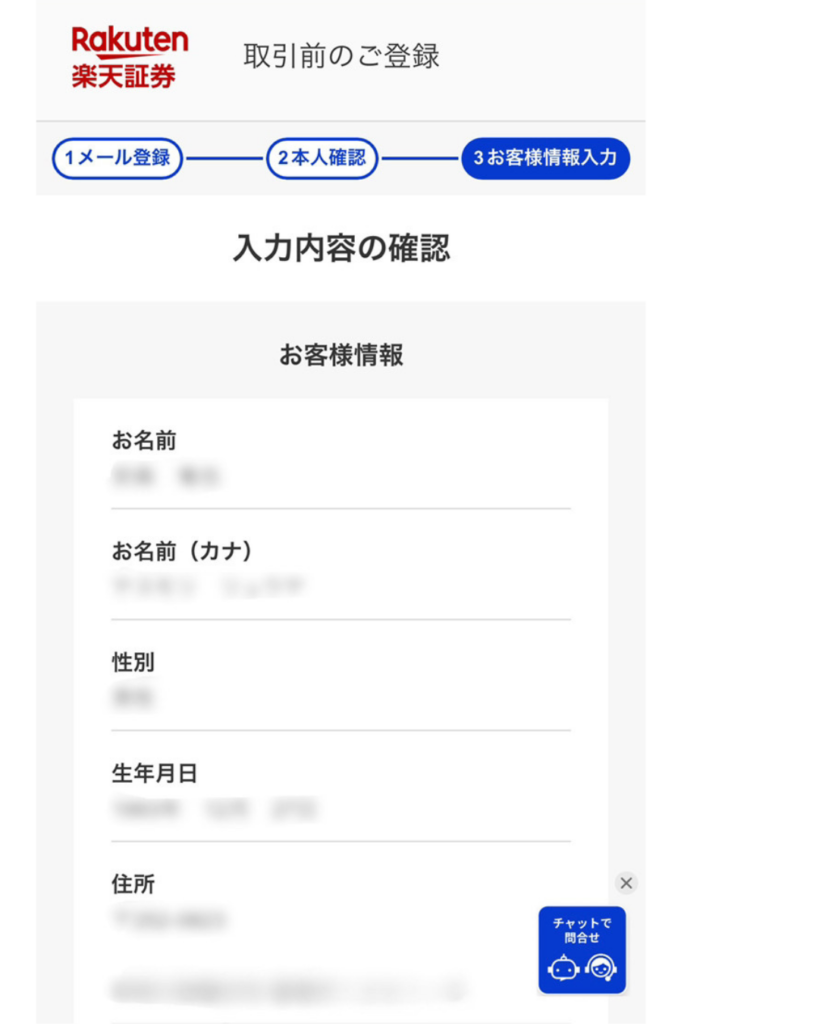
納税方法の選択をするのですが、基本的には『確定申告が不要』を選択すればOK
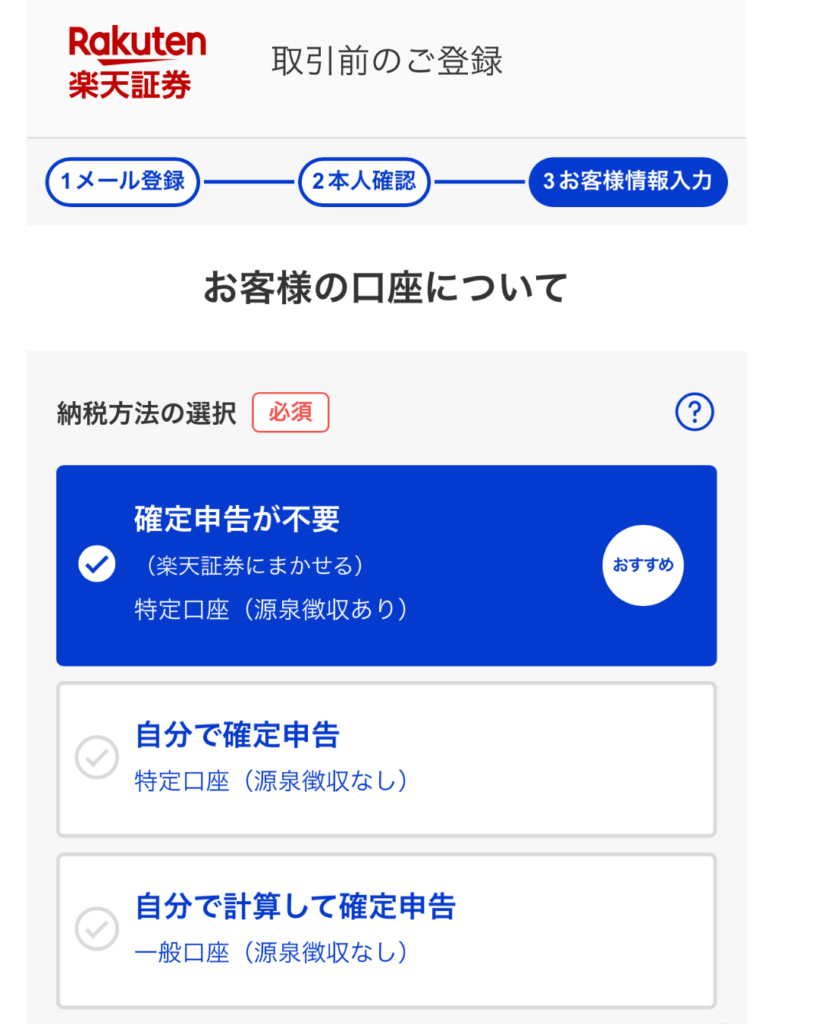
NISA口座の選択も必須です。
『つみたてNISAを開設』か『NISAを開設』か『開設しない』のどれかを選ばなければなりません。
私は、『つみたてNISA』を開設を選択しました。
NISA口座は一人1つしか持つことが出来ないので、他社でNISA口座をすでに持っている場合は、楽天証券でNISA口座の開設は出来ませんので注意。
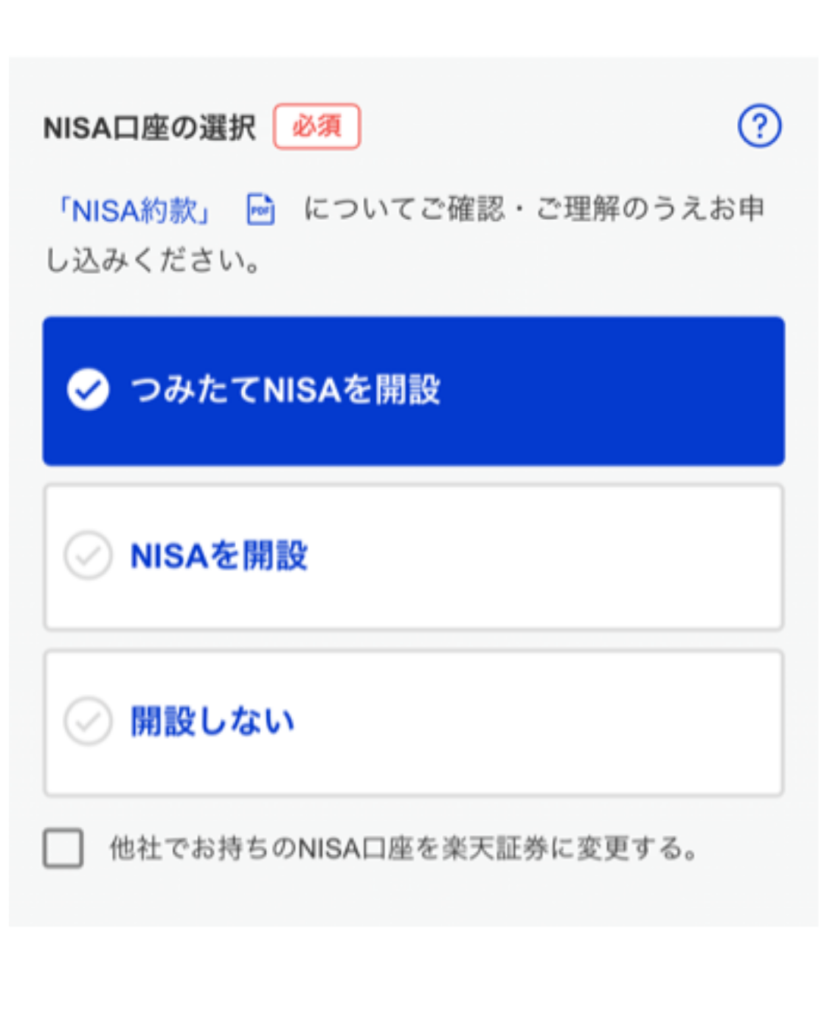
楽天銀行をお持ちで無い方は、これを機に楽天銀行の口座も開設しておきましょう。
マネーブリッジで普通預金の金利がメガバンクの100倍の金利が受け取れます。
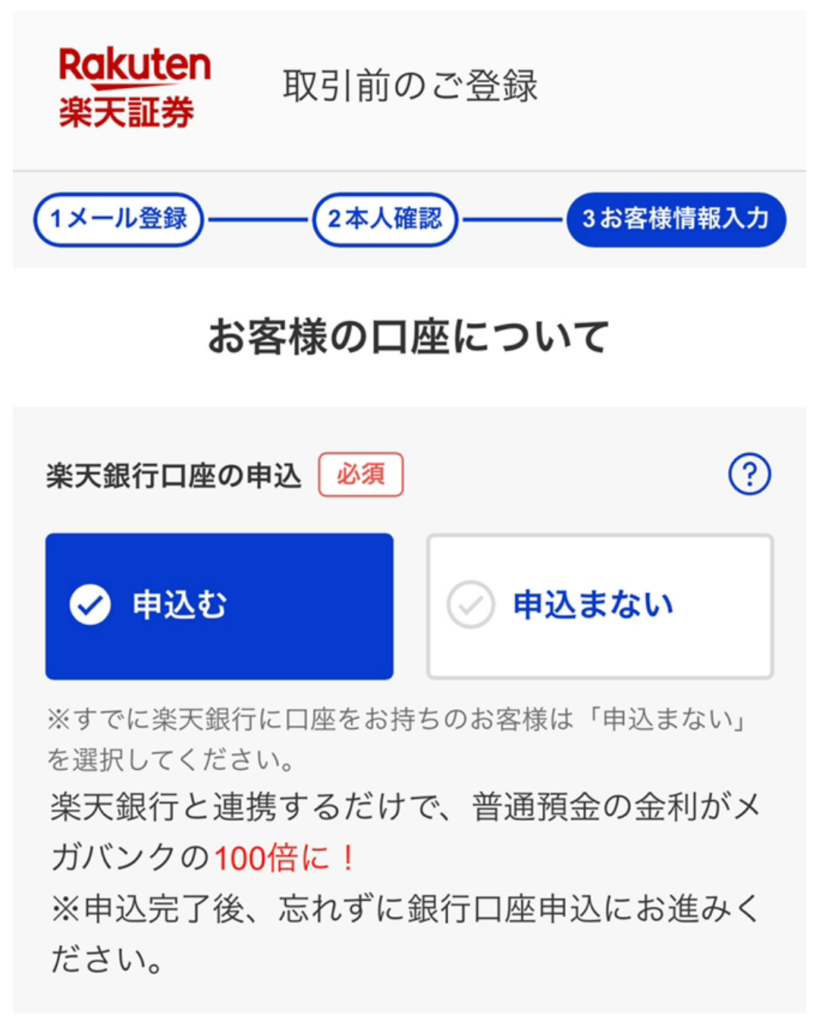
iDeCo の申込 → 申込まない
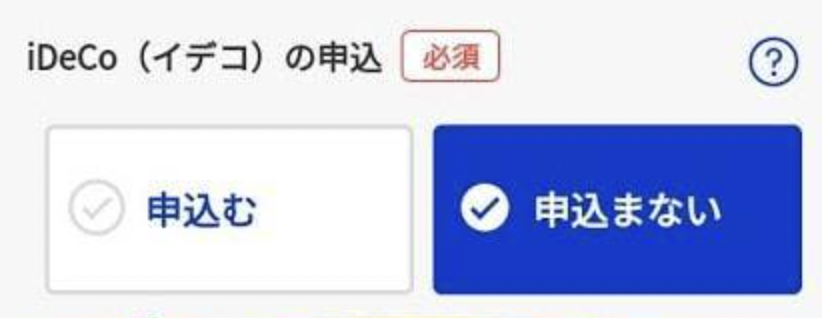
楽天FX口座の申込 → 申込まない
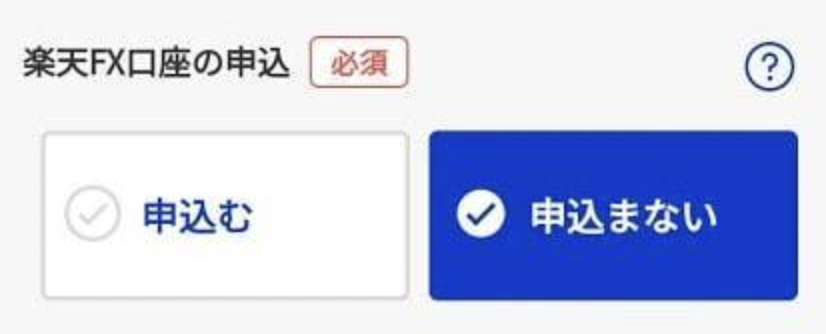
信用取引口座の申込 →申込まない

iDeCoと楽天FXと信用取引口座の申込は全て『申込まない』にしました。
こちらは全て任意なのでとりあえず『つみたてNISA』を始めるだけの方は、申込まないにしましょう。
ログインパスワードの設定
楽天証券にログインする際のパスワードを半角英数字8文字以上16文字以下、文字種2種以上使用して設定してください。
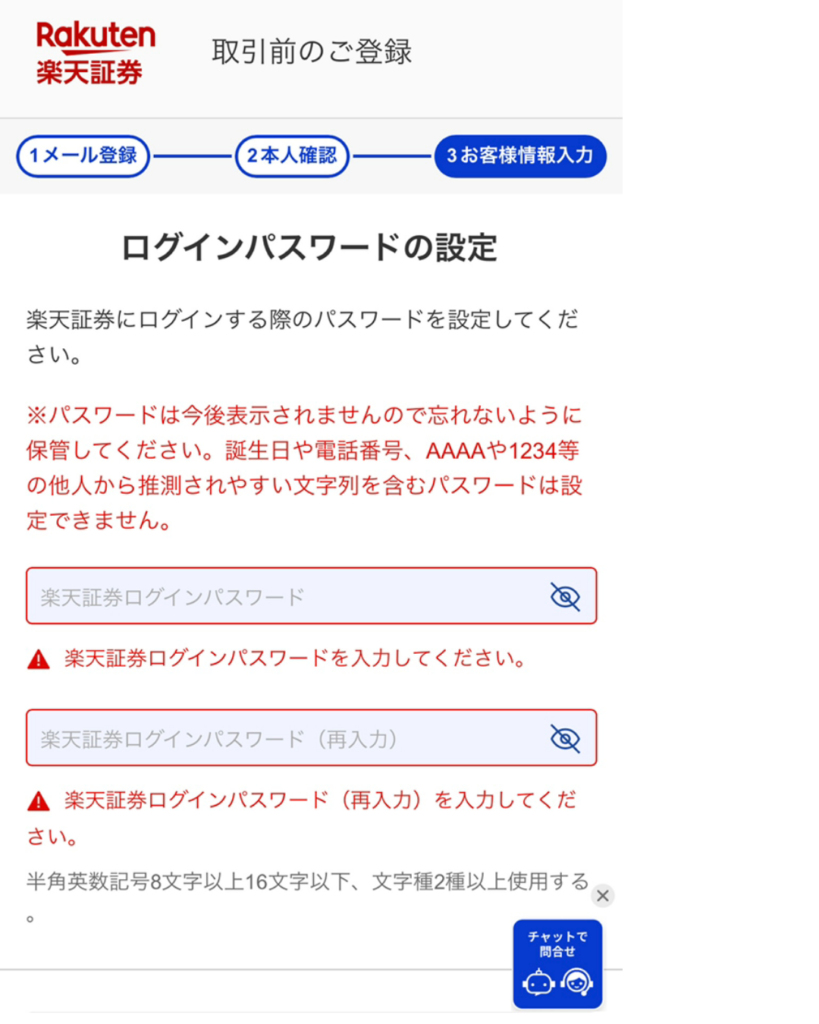
いままで入力した情報を確認しましょう。
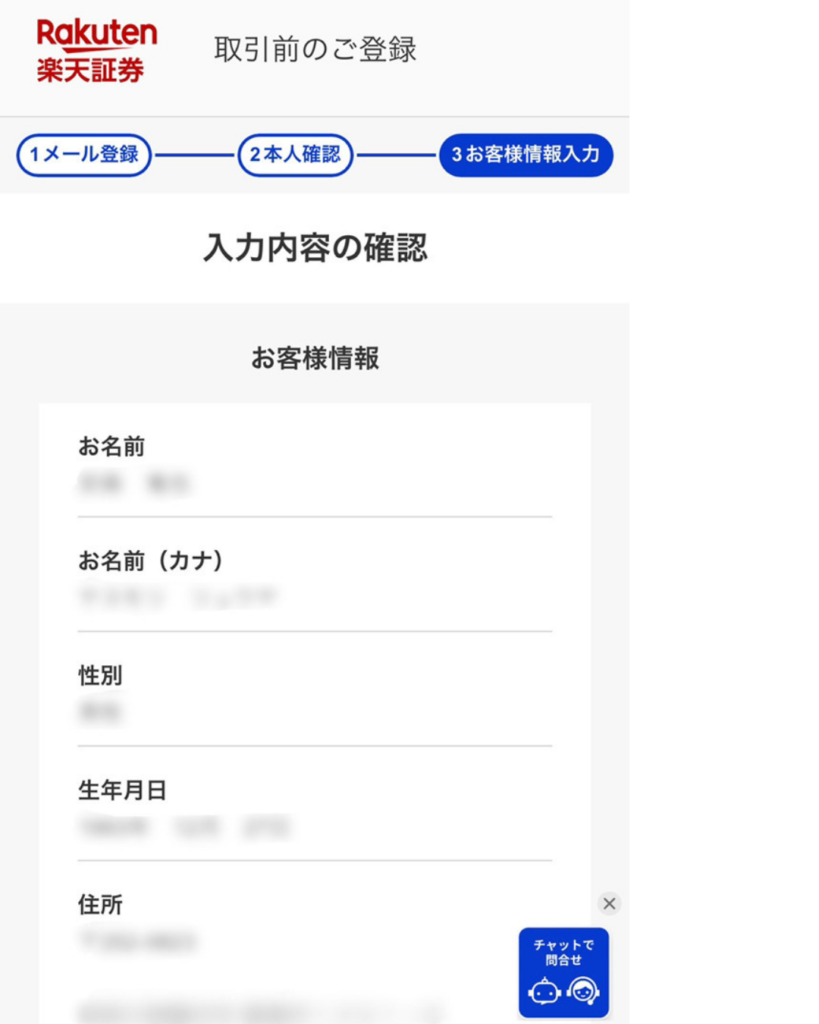
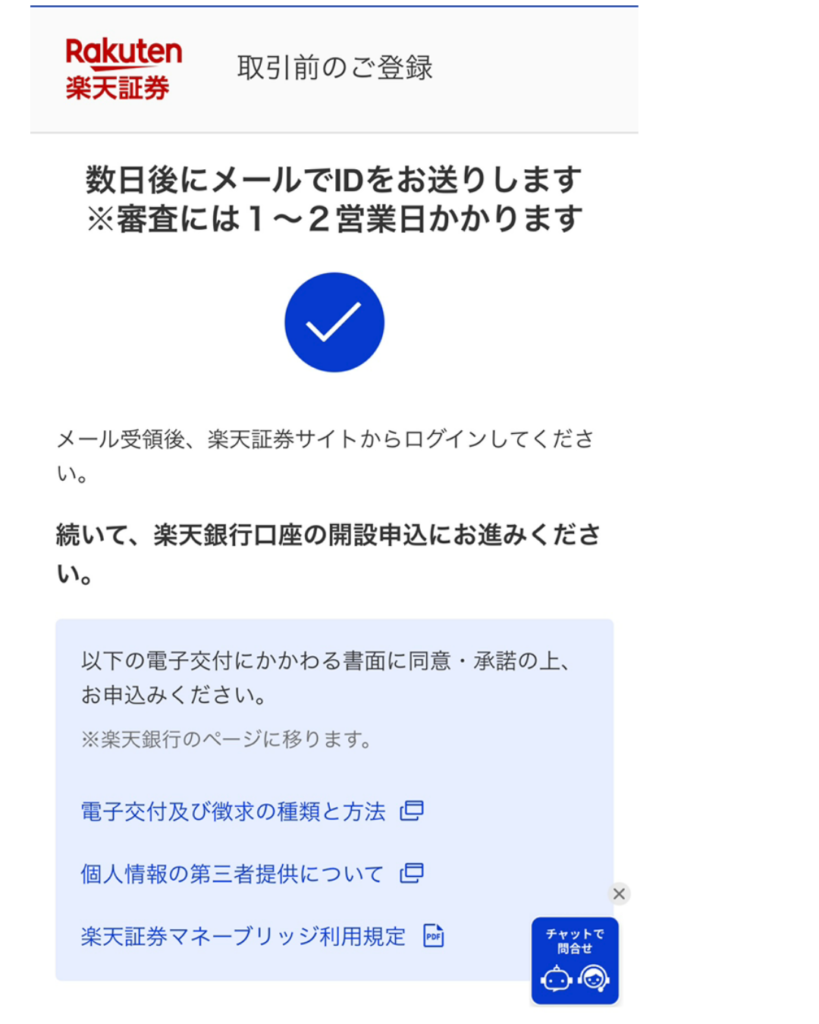
申込が完了すると、申込完了メールが届きます。
審査は通常1〜2営業日です。
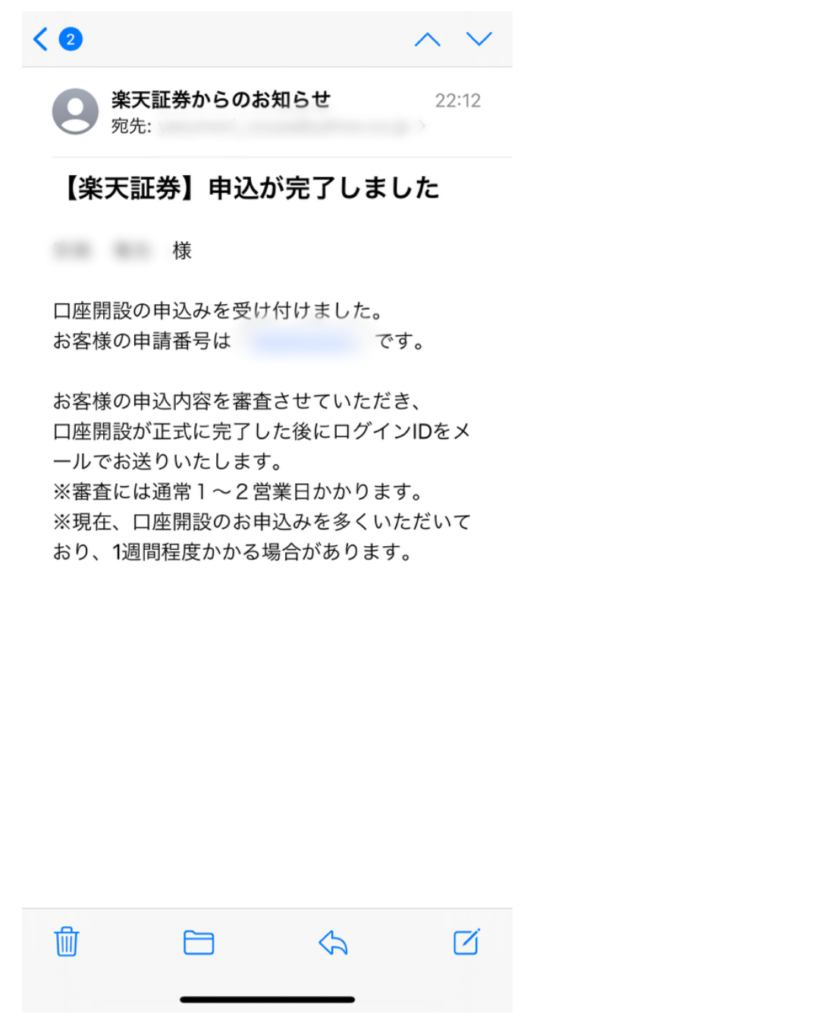
以上で開設の初期設定は終わりです。
そこまで難しい事ではないので、10分ぐらいでサクっと終わらせてしまいましょう。



コメント